Denne opplæringen inneholder instruksjoner om hvordan du installerer Office 2016 eller Office 2013 på en RDSH Server 2016 (Remote Desktop Session Host Server 2016). Remote Desktop Session Host-serveren, (kjent som en "Terminal Server" før Windows Server 2008 R2-serverversjoner), gir til eksterne brukere muligheten til å få tilgang til applikasjonene på RDS-vertsserveren og selskapets ressurser fra hvor som helst ved å bruke et eksternt skrivebord klient
Slik installerer du Office 2013/2016 på en Windows Server 2016 som kjører Remote Desktop Services.
Slik installerer du Office 2016 på RDSH Server 2016:
1. Naviger til Windows Kontrollpanel.
2. Klikk på Installer applikasjoner på Remote Desktop Server.
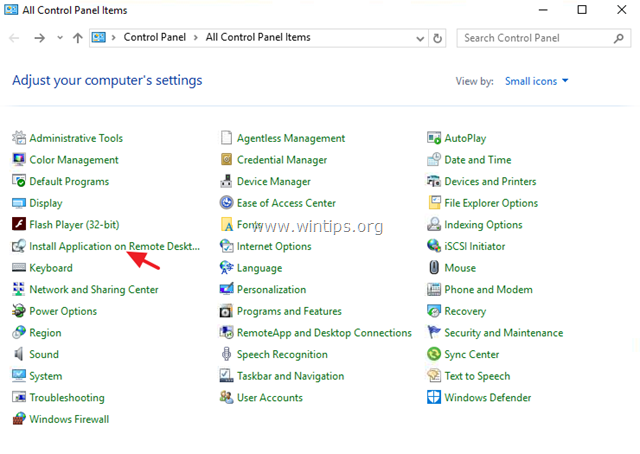
2. Klikk på 'Installer program fra diskett (virkelig?) eller CD-ROM' Neste.
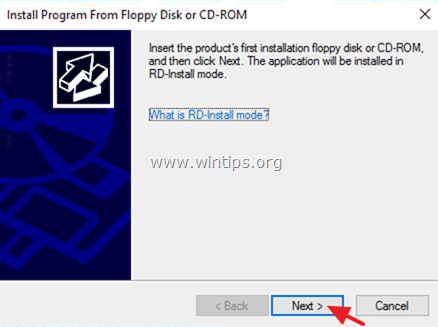
3. Klikk Bla gjennom, velg oppsett programmet, fra Office-installasjonsmediet og klikk Åpen.
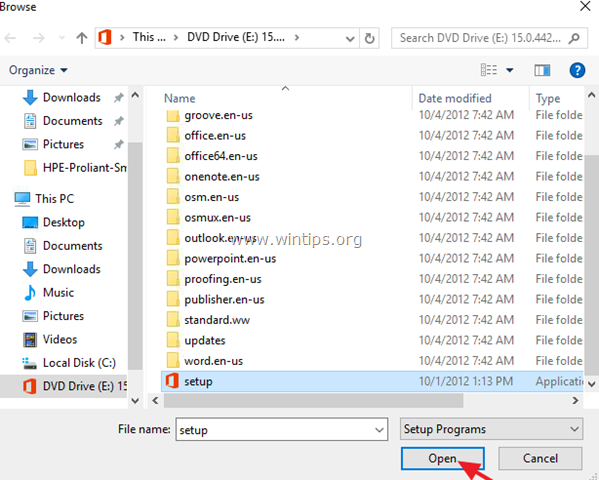
4. Klikk Neste en gang til.
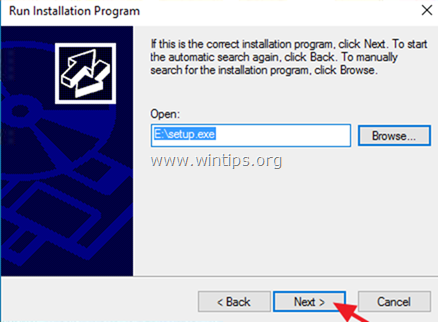
5. Godta lisensvilkårene og klikk Fortsette.
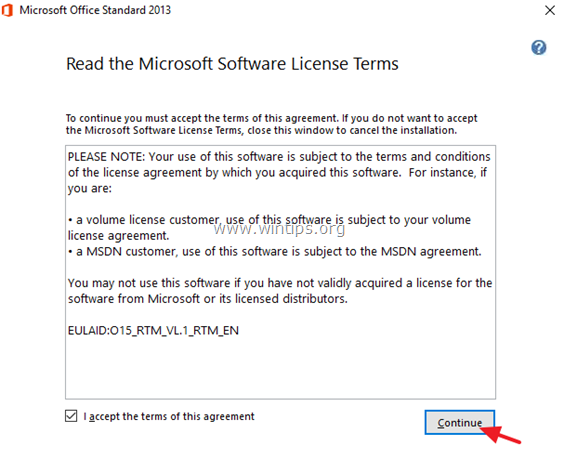
6. Klikk til slutt på Installer nå-knappen for å installere Office. *
* Merk: Hvis du blir spurt, skriv inn produktnøkkelen din.
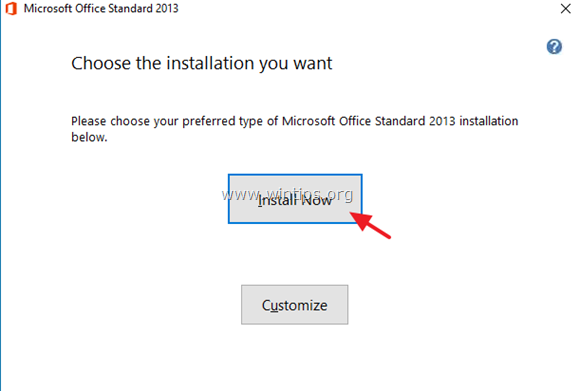
7. Klikk på når installasjonen er fullført Lukk og klikk deretter Bli ferdig for å lukke Admin Install Wizard.
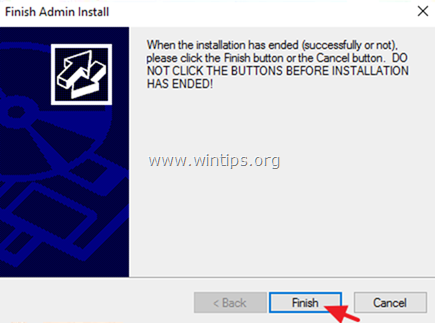
8. For å bekrefte aktiveringsstatusen:
en. Åpne et Office-program (f.eks. Word) og gå til Fil -> Regnskap.
b. Hvis aktiveringsstatusen sier "Ikke aktivert", klikk Endre produktnøkkel og skriv deretter inn lisensnøkkelen for å aktivere Office-produktet.
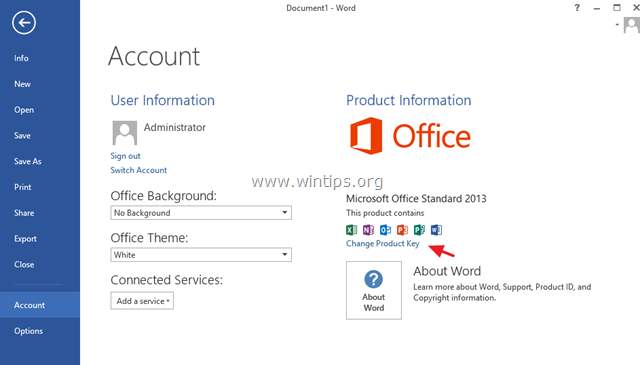
Det er det! Gi meg beskjed om denne veiledningen har hjulpet deg ved å legge igjen en kommentar om opplevelsen din. Lik og del denne veiledningen for å hjelpe andre.
Men når du har en 64-biters utgave av Windows og du vet at alle dine tillegg og andre applikasjoner som er avhengige av Office støtter 64-biters utgaven av Office 2016, kan du trygt installere 64-biters utgave.